LSMW资产期初导入操作手册
LSMW操作手册

在SAP的命令框中输入事务代码:LSMW在PROJECT的栏位中输入项目代码如ZBOM_CREA TE,在SUBPROJECT和OBJECT中输入相应的代码,这两个栏位只是一个代码而已,没有特别的意义,然后点击创建按钮,输入相应的项目名称和子项目名称及其描述,创建好后点击执行的小时钟,进行到LSMW的主界面这选项主要是维护对象的属性,如是应用物料主数据还是BOM及工艺路线数据的导入等首先进入到MAINTAIN OBJECT A TTRIBUTES 这个选项,双击这个选项进入到下列界面点击DISPLAY<->CHANGE按钮,切换到CHANGE,然后更改相应的栏位内容及描述,主要是填写OBJECT和METHOD,PROGRAM NAME是内部预定的,无法改变也无需改变,我们一般使用的是第一个选项,其实LSMW是一个很强大的工具,包含很多不同的导入模式,我们使用的是标准批导入模式也即第一个选项不同的主数据导入有不同的OBJECT,这是系统内定的,0030表示物料清单的导入对象选择对象对应的相关方法点击保存,然后退出,系统进入到第二个选项这个选项主要是查看源数据结构,如选择BOM会把所有BOM相关的字段全部导出到EXCEL(表头,组件项目,子项目安装)进行下列面后,先点击创建按钮,输入源结构的代码如:BOMLOAD,然后输入描述此处要注意,如果导BOM,因是多层的,因此必须建多个源结构,表头一个,组件一个,如果要导位号,还需再建一个,同时要注意层次关系选择LOWER LEVEL,因BOM的导入存在一对多的关系,而且是父子阶关系存盘后退出,然后还是在此选项中点击OBJECT OVERVIEW按钮,这个选项可以导出BOM相应的表结构字段内容,方便在处理数据模板时使用,出现下述界面,选择LIST按钮列出表结构的层次关系,方便前台找到相应的字段然后按鼠标右键,出现一个菜单把相关的表结构字段内容导出到EXCEL文件中选择菜单SA VE TO PC FILE ,把表结构字段内容存到当地PC的文件中如BOMLIST.XLS看下列,所有的BOM层次的表结构字段都一起导出到EXCEL文件中了一般选择LIST,也可以选择TABLE的格式,点击退出键,选择第三步操作双击此选项,进入这个选项主要是把相应的需导入字段放到第二步建立的SOURCE STRUCTURES在导入时要填写事务代码,只需填在表头的文档中在EXCEL 中整理格式如下 ,也即按收集母板找出相应的字段名从EXCEL 中考贝过来就行了首先进入后切换 显示与修改按钮 ,再选择 清单 这个列表按钮,做这个动作之前,要把第二步的字段内容整理好,考贝过来就行了不同的层次关系对应的字段结构不同,而且要自定义一个字段进行关联,以便让系统知道上下阶关系,也即表头与明细项目的关系TCODE C 40事务代码这个代码是在OBJECT中指定,要人工加入的WERKS C 40 工厂代码STLAN C 40 BOM用途MATNR C 40 父件料号BMENG C 40 父件数量BMEIN C 40 单位F_ITEM C 40 虚拟一个字段与下阶关联POSNR C 40 项目序号POSTP C 40 项目类别IDNRK C 40 子件料号MENGE C 40 子件用量MEINS C 40 单位LGORT C 40 仓库代码AUSCH C 40 损耗率(%)ALPGR C 40 替代群组ALPRF C 40 优先级ALPST C 40 替代策略EWAHR C 40 替代百分比POTX1 C 40 组件文本BEIKZ C 40 物料供应IDSORTF C 40 排序字符串F_ITEM C 40 虚拟一个字段与上阶关联父阶字段考贝到BOMLOAD源结构中,子阶字段考贝到BOMITEM源结构中BOM表头需导入的字段结构,可以与模板顺序不一样,后续有一个选项,只要字段对应就行了,选中要填写的SOURCE STRUCTURE,点击清单按钮。
LSMW操作指南
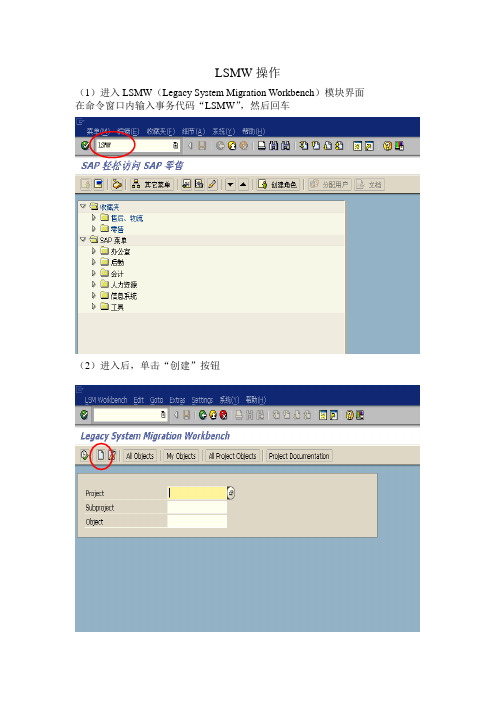
LSMW操作(1)进入LSMW(Legacy System Migration Workbench)模块界面在命令窗口内输入事务代码“LSMW”,然后回车(2)进入后,单击“创建”按钮(3)对操作主程序Project命名,和文字描述对命令子程序Subproject命名,和文字描述填入程序的目的Object,和文字描述执行(4)全部设定完成,点击执行进入主程序设计第一步:录制供应商主数据的创建过程,点击下图中标示的修改按钮在如图位置输入需要创建的主数据:0040-供应商主数据输入此段录像的名称和描述然后,输入创建供应商所使用的事务代码:M-51下面开始供应商的创建,创建方法参照供应商主数据流程认字段,对于变量字段重新命名,并把默认值删掉。
完成后保存最后,将创建完的录像:VENDOR 输入下图位置,保存退出。
第二步:源数据的结构第二步新建一个源数据结构第三步:设置源数据中相应的字段分别设置源数据的字段名、字段类型、字段长度和字段描述,完成后保存退出。
第四步第四步:将源数据结构和供应商录像结构建立关联。
第五步,选择源数据中的对应字段第六步第六步:设置字段的规则。
第七步第七步:设置源数据文件来源来自本地计算机制表符分割第一列为标题行第八步:将源数据分配给源数据结构。
第八步第九步:源数据导入后台。
第九步选择需要导入的数量,不填则默认全部导入第十步第十步:显示导入结果。
第十一步:数据转换。
第十一步第十二步:显示转换结果。
第十二步检查格式、字段是否对应正确第十三步第十三步:安排供应商主数据的批量创建任务。
第十四步:进行批量导入。
第十四步选中创建好的一个计划任务,点击可以选择前台批量导入或者后台批量导入,下例为后台导入。
上图显示需导入的供应商已全部创建完成。
资产期初数据导入操作

资产期初数据导入操作一. 资产数据组织首先将资产模块的数据组织好,有几个注意事项:(1).为了全年的资产报表数据完整性,在导入期初数据时累计折旧可能需要区分(以前年度累计折旧)年初数和本年累计折旧数。
(2).对于报废资产,以前年度已报废的,不再导入新系统,本年度报废的,考虑到全年资产报表的完整性,需导入系统,只是原值=累计折旧(净值=0),如2010/06/01号新系统切换,某资产是2010/05月报废,而2010年初原值(资产模块和财务模块)都是包括此资产的,因此,需要导入,这样的目的无非是保证全年资产明细分析表的数据完整性。
(3).遗留资产需区分本年度购入和以前年度购入分别导入,实际上也是为了报表的完整性, 还是比如, 2010/06/01号新系统切,从2010/01-2010/05/31购入部分资产,这部分资产并不反应在2010年初数。
可以使用标准的资产余额清单查询S_ALR_87011963-8,比较难区分出年初数,因此最快捷的方式是自己建立query(ANLA+ANLB+ANLC+ANLZ),其中:ZCYZ = ANLC-KANSW + ANLC-ANSWL. "当前原值BNJZ = ANLC-AAFAG. "本年减值NCJZ = ANLC-KAAFA. "年初减值BNZJ = ANLC-NAFAP + ANLC-SAFAP + ANLC-NAFAV + ANLC-NAFAL."本年折旧NCZJ = ANLC-KNAFA + ANLC-KSAFA."年初折旧二. 配置传输日期假设2010/06/01号新系统切换,则新系统中如下设置:上图-[1]的转账日期为2010/05/31。
上图-[2]的最后过账期间为2010/05月,资产切换时,这两个日期非常重要。
新系统常见日期小错误:(1).AA 698错误处理:2010/06月在新建立的公司代码在Tcode:AS91遗留资产传输时,出现AA 698错误,Tcode:OAK2检查发现新资产的资产年度为2008,如下图-[1],但OAAQ中显示已关闭的资产年度是2009,如下图-[2],初步判断,应该是要做资产的会计年度更改。
SAP_LSMW操作手册
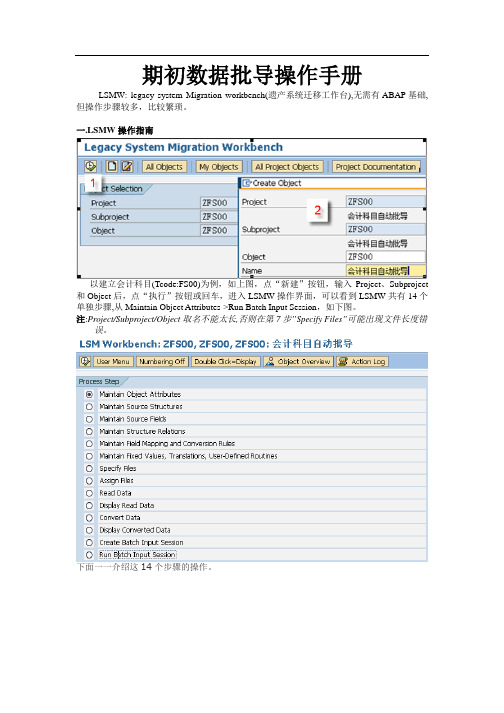
期初数据批导操作手册LSMW:legacy system Migration workbench(遗产系统迁移工作台),无需有ABAP基础,但操作步骤较多,比较繁琐。
一.LSMW操作指南以建立会计科目(Tcode:FS00)为例,如上图,点“新建”按钮,输入Project、Subproject 和Object后,点“执行”按钮或回车,进入LSMW操作界面,可以看到LSMW共有14个单独步骤,从Maintain Object Attributes->Run Batch Input Session,如下图。
注:Project/Subproject/Object取名不能太长,否则在第7步”Specify Files”可能出现文件长度错误。
下面一一介绍这14个步骤的操作。
(1).Maintain Object Attributes如上图,首先选择“Display<->Change”进入修改状态,再选择“Batch Input Recording”,一定要在该字段填入Recording名,由于该Recording可能还并不存在,因此,需要选择上图-[1]的双击数据字段,如科目,输入字段名称SAKNR(保持和SAP屏幕字段一致,也可叫KJKM)和数据字段描述。
为批导涉及的所有字段都建立好字段名称和字段描述。
注:(1).可以点”Default All”按钮取所有字段的默认值。
(2).其他任何使用LSMW建立主数据批导的,操作方法类似,不过记录的屏幕和字段不同而已。
(2).Maintain Source Structures建立一个源结构,源结构只是一个名称,接下来将为该结构建立批导字段。
(3).Maintain Source Fields如上图,按图-[1]的”新建”按钮,出现图-[2],填入字段名称、描述、长度和字段类型,假设批导需要上图-[3]的这些字段,则批导的Excel(最后可存为制表符为分割符的Txt文本)数据内容必须按这些字段的顺序组织,如果字段不对,可以使用上图-[4]的按钮,可看到如下图-[2]的集中维护方式。
LSMW操作手册

LSMW操作手册LSMW操作手册1、简介1.1 什么是LSMW1.2 LSMW的作用和优势1.3 LSMW的基本原理2、准备工作2.1 系统配置和权限2.2 数据源准备2.3 目标结构的定义2.4 转换规则的定义2.5 目标字段的定义2.6 验证和修正数据3、LSMW的步骤3.1 创建项目和子对象3.2 设置步骤属性3.3 设置录制模式3.4 创建并录制批量输入程序 3.5 验证和修正数据3.6 运行转换程序3.7 分析和处理错误3.8完成数据导入4、LSMW的常用功能和技巧4.1 字段映射和转换规则4.2 数据校验和修正4.3 转换程序的优化4.4 错误处理和日志分析4.5 错误数据的重处理4.6 高级功能和扩展5、实际案例分析5.1 客户主数据导入5.2 供应商主数据导入5.3 物料主数据导入5.4 销售订单数据导入5.5 采购订单数据导入6、LSMW的注意事项和常见问题6.1 数据源和目标结构的匹配 6.2 字段长度和数据格式6.3 数据量和性能优化6.4 对象锁定和运行权限6.5 错误处理和异常情况7、LSMW的最佳实践和建议7.1 预先测试和验证7.2 分阶段导入数据7.3 定期维护和更新7.4 与其他功能的集成7.5 培训和知识共享本文档涉及附件:附件3 - LSMW的转换规则设置示例附件4 - LSMW的错误处理报告样例本文所涉及的法律名词及注释:1、数据源:源数据,即要导入到系统中的数据来源。
2、目标结构:要导入数据的系统对象的结构和字段。
3、转换规则:将数据从数据源转换成目标结构的规则和映射规则。
4、批量输入程序:将数据按照转换规则导入到系统中的程序。
5、数据校验:对导入数据进行合法性检查和修正的过程。
6、异常处理:处理导入过程中出现的错误和异常情况的步骤和方法。
LSMW资产期初导入操作手册
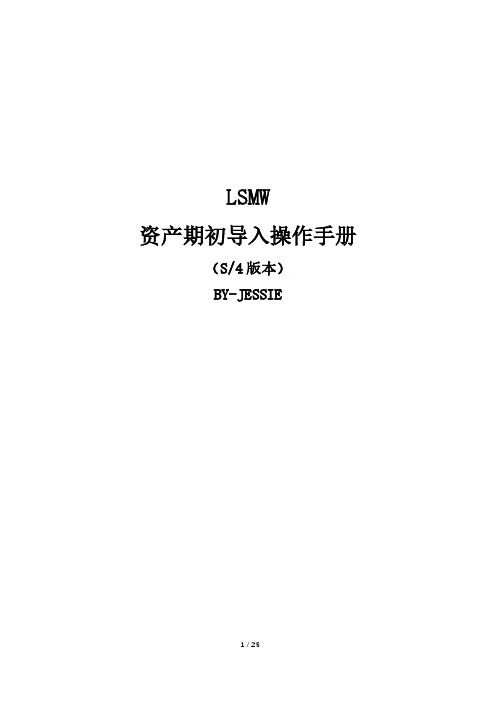
LSMW资产期初导入操作手册(S/4版本)BY-JESSIE目录1.准备 (3)2.Define Object Attributes (5)3.Define Source Structures (7)4.Define Source Fields (8)5.Define Structure Relations (10)6.Define Field Mapping and Conversion Rules (12)7.Define Fixed Values, Translations, User-Defined Routines (16)8.Specify Files (17)9.Assign Files (19)10.Read Data (19)11.Display Read Data (20)12.Convert Data (22)13.Display Converted Data (23)14.Start IDoc Creation (24)15.Start IDoc Processing (24)1.准备在创建之前点击菜单栏的“Setting”,选择Inbound IDoc Processing.填写:File port、伙伴类型(US)、合作伙伴编号(RE_LSMW)点击:Edit Ports后退,点击保存后退出,退出的时候确认一下第一个界面的信息是否完整。
然后创建PROJECT。
创建完成之后执行进入。
2.Define Object Attributes双击或者点击进入。
先由显示界面变为更改界面按照截图进行选择保存后退出。
3.Define Source Structures执行后进入更改界面。
光标位于“source structures”, 点击创建,按截图创建两层结构。
保存后退出。
4.Define Source Fields执行后进入更改界面。
按照项目需求分配字段,由于我们在上一界面创建了两层结构,则在这里用H和L区分一下。
会计凭证LSMW导入操作手册
会计凭证L S M W导入操作手册LSMW-会计凭证导入操作手册1.登录界面执行事务代码LSMW显示如下界面:输入项目(project)、子项目(subproject)和对象(object),点击创建按钮()输入相应的描述,点击执行按钮或F8()进入分步操作界面,项目(project)、子项目(subproject)可以选择系统内已有的,对象(object)需要新增。
2.操作界面2.1维护对象属性(Maintain Object Attributes)选择标准批量直接导入(standard batch/direct input),并且在对象(object)中维护“0100-财务单据”,在方法(method)中维护“0000”,点击保存(),后退。
2.2维护源结构(Maintain Source Structures)点击创建()定义凭证抬头源结构,见下图:选中凭证抬头源结构,点击创建()定义凭证行项目源结构,见下图:选择较低层次(lower level):点击确认(),完成源结构维护:点击保存(),并退出。
2.3维护源字段(Maintain Source Fields)由于财务会计凭证的导入不是通过录屏方式导入,所以源结构的字段需要用户自行维护,用户可以根据系统标准选择导入会计凭证需要的字段。
通过以下方式查找字段点击上图中的对象预览(object overview)出现下图:选择列表(list)或表格(table)显示会计凭证的字段,包括凭证抬头字段(表BKPF)和行项目字段(表BSEG):对于显示结果也可以保存为EXCEL(路径:系统→列表→保存→本地文件),由于系统中的表字段很多,并且从翻译为中文的字面意思也不容易确定具体的字段内容,为了方便查询到所需要的字段,可以在凭证录入界面(事务代码F-02)使用F1查看需要的字段名,然后在上图中或保存为EXCEL中查询该字段信息,维护源字段需要的信息有字段名、类型、长度、描述。
LSMW批量导入操作手册
LSMW批量导入操作手册在SAP系统中,批处理操作有很多种方法。
如果是对一个事务码(T-CODE)进行批处理操作,常用的是LSMW。
LSMW全称是Legacy System Migration Workbench。
它能够对静态数据、动态数据、业务数据等进行批处理操作,是上线数据准备的主力武器。
LSMW的原是对需要批处理操作的流程进行录屏,然后设定模板,再将准备好的数据传入到SAP系统进行预转换,如果合适就进行实际的转换。
LSMW导入数据操作分为以下几个大步骤:1、准备需要导入的数据;2、转换模板定义;3、读取数据并预转换;4、实际转换。
操作模拟图:操作界面说明1、管理界面LSMW批量导入的事务码(TCODE)就是LSMW,在主窗口界面输入就可以进入。
输入TCODE:LSMW输入事务码后,如果是第一次运行,则出现如下界面:这是一个欢迎界面,将选择框打上勾则下次进入就不会再显示了,按确认进入到LSMW 的管理界面:这个界面主要解决以下几个方面的问题:(1)批导入对象的管理,包括新增、修改、删除、查找、导出、导入等操作。
(2)进入到其他工作界面,主要有录屏操作界面、分步操作界面。
如果要进行一个批处理操作,则需要输入或通过选择确定Project、SubProject和Object。
如下图,然后再进行具体的操作:2、分步操作界面在管理界面选择Project、SubProject和Object后,按执行按钮运行键进入分步操作界面,如下图所示:在上图中显示了分步操作的菜单,用鼠标双击各个菜单行可进入不同界面。
其实这里共有20个步骤,在实际操作中我们不需要使用那么多,只需要现有的14个就可以了。
实际操作步骤一个完整的批处理操作,需求很大步骤,步骤分为几大部分:1.数据准备2.创建批处理对象3.模板定义(此部分又可分为三部分:屏幕录像、源表定义、转换字段对应)4.预转换(此部分又可分为两部分:读取源表数据和预转换)5.实际转换下面以批量导入某一个信息类型为例,来详细介绍LSMW的操作步骤:步骤1:数据准备数据准备一般使用Excel整理数据,如下图:步骤2:创建批处理对象一个批处理对象是个树形结构,包括三层:Project、SubProject、Object,我们分别称为项目、子项目、对象。
LSMW操作手册
期初数据批导操作手册:Sap提供多种期初数据批导方法,主要包括如下几种方式:(1). CA TT :Computer Aided Test Too (计算机辅助输入测试)ECC版本升级为eCATT: extended Computer Aided Test Tool(2). BDC : Batch Data Communication(批处理),要求对ABAP有一定基础,实际上可以记录下操作屏幕和字段,然后通过一固定格式的BDC模板将数据批导,对于不同的操作(Tcode),不过是将不同事务对应的屏幕和字段变更一下就可以。
(3).LSMW: legacy system Migration workbench(遗产系统迁移工作台),无需有ABAP基础,但操作步骤较多,比较繁琐。
下面分别介绍一下LSMW和BDC的操作步骤。
一.LSMW操作指南以建立会计科目(Tcode:FS00)为例,如上图,点“新建”按钮,输入Project、Subproject 和Object后,点“执行”按钮或回车,进入LSMW操作界面,可以看到LSMW共有14个单独步骤,从Maintain Object Attributes->Run Batch Input Session,如下图。
注:Project/Subproject/Object取名不能太长,否则在第7步”Specify Files”可能出现文件长度错误。
下面一一介绍这14个步骤的操作。
(1).Maintain Object Attributes如上图,首先选择“Display<->Change”进入修改状态,再选择“Batch Input Recording”, 一定要在该字段填入Recording名,由于该Recording可能还并不存在,因此,需要选择上图-[1]的标志,进入下图:选择新建按钮,Recording输入“ZFS00“,确定后输入Tcode: FS00,开始录屏。
会计凭证LSMW导入操作手册
LSMW-会计凭证导入操作手册1.登录界面执行事务代码LSMW显示如下界面:输入项目(project)、子项目(subproject)和对象(object),点击创建按钮()输入相应的描述,点击执行按钮或F8()进入分步操作界面,项目(project)、子项目(subproject)可以选择系统内已有的,对象(object)需要新增。
2.操作界面2.1维护对象属性(Maintain Object Attributes)选择标准批量直接导入(standard batch/direct input),并且在对象(object)中维护“0100-财务单据”,在方法(method)中维护“0000”,点击保存(),后退。
2.2维护源结构(Maintain Source Structures)点击创建()定义凭证抬头源结构,见下图:选中凭证抬头源结构,点击创建()定义凭证行项目源结构,见下图:选择较低层次(lower level):点击确认(),完成源结构维护:点击保存(),并退出。
2.3维护源字段(Maintain Source Fields)由于财务会计凭证的导入不是通过录屏方式导入,所以源结构的字段需要用户自行维护,用户可以根据系统标准选择导入会计凭证需要的字段。
通过以下方式查找字段点击上图中的对象预览(object overview)出现下图:选择列表(list)或表格(table)显示会计凭证的字段,包括凭证抬头字段(表BKPF)和行项目字段(表BSEG):对于显示结果也可以保存为EXCEL(路径:系统→列表→保存→本地文件),由于系统中的表字段很多,并且从翻译为中文的字面意思也不容易确定具体的字段内容,为了方便查询到所需要的字段,可以在凭证录入界面(事务代码F-02)使用F1查看需要的字段名,然后在上图中或保存为EXCEL中查询该字段信息,维护源字段需要的信息有字段名、类型、长度、描述。
收集完需要的字段后执行“2.3维护源字段”。
- 1、下载文档前请自行甄别文档内容的完整性,平台不提供额外的编辑、内容补充、找答案等附加服务。
- 2、"仅部分预览"的文档,不可在线预览部分如存在完整性等问题,可反馈申请退款(可完整预览的文档不适用该条件!)。
- 3、如文档侵犯您的权益,请联系客服反馈,我们会尽快为您处理(人工客服工作时间:9:00-18:30)。
LSMW
资产期初导入操作手册
(S/4版本)
BY-JESSIE
目录
1.准备 (3)
2.Define Object Attributes (5)
3.Define Source Structures (7)
4.Define Source Fields (8)
5.Define Structure Relations (10)
6.Define Field Mapping and Conversion Rules (12)
7.Define Fixed Values, Translations, User-Defined Routines (16)
8.Specify Files (17)
9.Assign Files (19)
10.Read Data (19)
11.Display Read Data (20)
12.Convert Data (22)
13.Display Converted Data (23)
14.Start IDoc Creation (24)
15.Start IDoc Processing (24)
1.准备
在创建之前点击菜单栏的“Setting”,选择Inbound IDoc Processing.
填写:File port、伙伴类型(US)、合作伙伴编号(RE_LSMW)
点击:Edit Ports
后退,点击
保存后退出,退出的时候确认一下第一个界面的信息是否完整。
然后创建PROJECT。
创建完成之后执行进入。
2.Define Object Attributes
双击或者点击进入。
先由显示界面变为更改界面
按照截图进行选择
保存后退出。
3.Define Source Structures
执行后进入更改界面。
光标位于“source structures”, 点击创建,按截图创建两层结构。
保存后退出。
4.Define Source Fields
执行后进入更改界面。
按照项目需求分配字段,由于我们在上一界面创建了两层结构,则在这里用H和L区分一下。
H C 1 抬头
TESTRUN C 1 测试运行COMPANYCODE C 4 公司代码ASSETCLASS C 8 资产分类
DESCRIPT C 50 资产描述
DESCRIPT2 C 50 资产描述2
MAIN_DESCRIPT C 50 资产主号说明QUANTITY C 15 数量
BASE_UOM C 3 基本计量单位
CAP_DATE C 8 资产资本化日期COSTCENTER C 10 成本中心
L C 1 行项目
AREA C 2 实际折旧范围
ULIFE_YRS C 3 折旧年限
ACQ_VALUE C 25 累积购置和生产成本ORD_DEP_P C 25 累计普通折旧
ORD_DEP_C C 25 年度已过帐的普通折旧ODEP_START_DATE C 8 折旧计算开始日期
保存后退出。
5.Define Structure Relations
执行后进入更改界面。
光标选中后,点击“新建Relationship”或者双击。
为你需要的界面进行分配。
保存后退出。
6.Define Field Mapping and Conversion Rules
执行后进入更改界面。
可以选择自动分配,但是最好显示分配结果,100%匹配的
需要注意的是这种抬头表里带X的,里面的字段虽然和自己定义的显示也是100%匹配,但是我们在这里要将它配置成默认值常量X。
7.Define Fixed Values, Translations, User-Defined Routines
这一步可以忽略。
8.Specify Files
在指定文件之前,先整理好需要导入的科目表。
删掉蓝色的两行之后保存为.TXT文件。
双击"Legacy Data: On the PC(Frontend)",创建数据模板存在的路径。
保存后退出。
9.Assign Files
将文本文件分配给两个结构。
10.Read Data
点击执行。
11.Display Read Data
还可以点击进去看记录是否符合要求。
12.Convert Data
直接执行。
13.Display Converted Data
14.Start IDoc Creation
确认后退出。
15.Start IDoc Processing
至此,该历史资产已经创建成功了。
在AS03里面能够查到该资产了。
双击进去可以看到明细。
